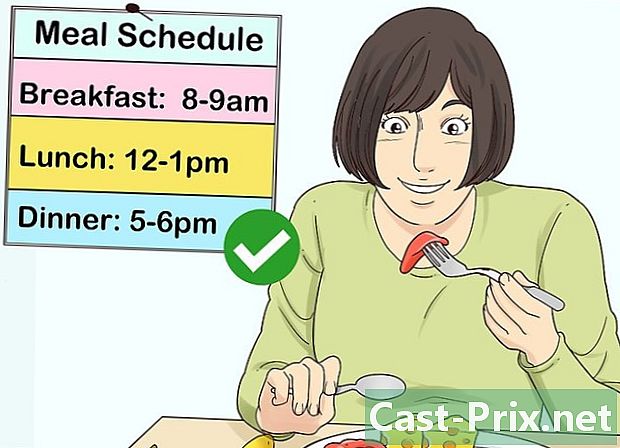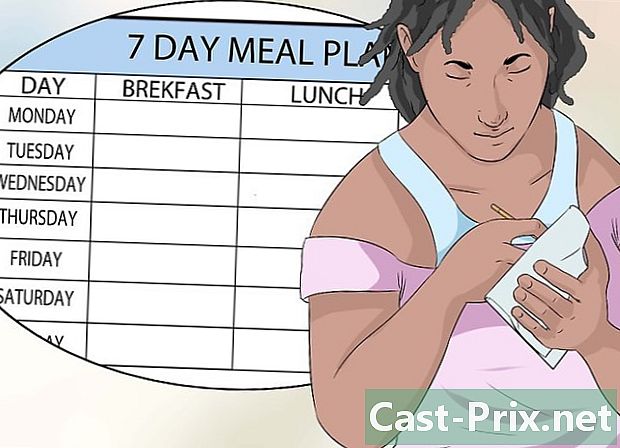Как восстановить пароли в Windows XP
Автор:
Roger Morrison
Дата создания:
22 Сентябрь 2021
Дата обновления:
1 Июль 2024
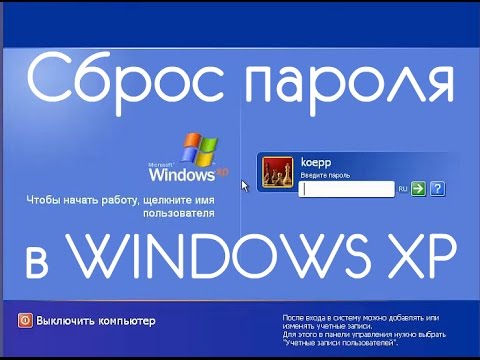
Содержание
- этапы
- Способ 1 Сброс пароля в качестве администратора
- Метод 2 из 2: Используйте компакт-диск Windows XP
- Метод 3 из 3: Запустите безопасный режим
- Метод 4 из 4: Начните с компакт-диска Linux
- Способ 5 Доступ к файлам без пароля, установив жесткий диск на другом компьютере
Хотя Microsoft официально прекратила поддержку операционной системы, множество компьютеров по всему миру продолжают использовать Windows XP. Что происходит, когда пользователь одной из этих машин теряет свой пароль? Восстановить утерянный пароль невозможно, однако существуют разные способы установить пароль для каждого пользователя системы, даже для учетной записи администратора.
этапы
Способ 1 Сброс пароля в качестве администратора
- Войдите в систему как администратор. Учетные записи с правами администратора могут изменять любой пароль пользователя. Этот метод будет работать только в том случае, если вы знаете пароль для учетной записи администратора (или другой учетной записи, обладающей правами администратора).
-

Открыть меню начало. Открыть меню начало и нажмите выполнять, Область е появится. -

типCMDв области е. Затем нажмите запись, Появится окно заказов. -

типчистый пользователь *. Например,чистый пользователь Wiki *(если Wiki - это учетная запись, которая требует новый пароль). Убедитесь, что между*и имя пользователя, как показано, затем нажмите запись. -

Введите новый пароль. Введите новый пароль и нажмите запись, Вам будет предложено подтвердить пароль, введя его еще раз. После подтверждения пароля вы можете использовать его для доступа к учетной записи.
Метод 2 из 2: Используйте компакт-диск Windows XP
-

Вставьте компакт-диск Windows XP в дисковод. Этот метод будет работать только при наличии исполняемого компакт-диска Windows XP. Если ваш компакт-диск оригинальный, он исполняемый. Если вы помоете это, это может быть не так, но вы не узнаете об этом, пока не попробуете. -

Перезагрузите компьютер. При перезагрузке вы увидите поговорку Нажмите любую клавишу для загрузки с CD-ROM, Нажмите клавишу на клавиатуре.- Если ваш компьютер запускается без запроса нажатия клавиши, ваш компакт-диск Windows XP не является исполняемым.
- Вы можете одолжить чей-то CD (или попросить кого-нибудь записать вам исполняемый CD). Вам не нужно использовать компакт-диск, который поставляется с вашей версией Windows.
-

пресс R. пресс R чтобы начать «ремонт» вашей установки. -

пресс ⇧ Сдвиг+F10. пресс ⇧ Сдвиг+F10 когда экран показывает Установка устройств, Откроется командная строка. -

Пожалуйста, введитеnusrmgr.cpl. Затем нажмите запись открыть панель управления учетной записью пользователя. Здесь вы можете сбросить любой пароль, выбрав пользователя и добавив новый пароль.
Метод 3 из 3: Запустите безопасный режим
-

Перезагрузите компьютер. Перезагрузите компьютер, нажав F8 несколько раз. -

выбрать Безопасный режим с командной строкой. Используйте ключи ↑ ↓ выбрать Безопасный режим с командной строкой, пресс запись начать процесс загрузки. -

Выберите учетную запись администратора. По умолчанию пароль не требуется, поэтому этот метод будет работать, если кто-то не установил специальный пароль для учетной записи администратора. В большинстве случаев пароль не понадобится. -

типчистый пользовательв командной строке. Затем нажмите запись, Список активных учетных записей на компьютере покажет. -

Выберите пользователя и измените пароль. типсетевой пользователь Wiki 12345678где «Wiki» - это имя пользователя с отсутствующим паролем, а «12345678» - выбранный пароль. пресс запись продолжить.- Вместо того, чтобы перепечатывать заказ, который вы можете редактировать и исправлять, используйте F3 чтобы предыдущая команда появилась снова и отредактировала ее с помощью ползунков ← и → и ключи удалить и возвращение затем сделайте исправление и нажмите запись.
-

типвыключение -rперезагрузить компьютер. Компьютер будет нормально перезагружаться, и пользователь, чей пароль был изменен, сможет войти в систему со своим новым паролем.
Метод 4 из 4: Начните с компакт-диска Linux
-

Запустите свою машину с живой версией Linux. Ubuntu рекомендуется экспертами. Живая версия позволяет запускать Linux без его установки. Вставьте диск в дисковод и перезагрузите компьютер. когда Нажмите любую клавишу для загрузки с CD-ROM отображается, нажмите любую клавишу. -

Перейдите на рабочий стол Linux. В зависимости от версии Linux, доступной вам, вам будет предложено выбрать между «Live» и «Try Linux» для доступа к рабочему столу Linux. -

пресс Ctrl+. Панель адреса покажет. -

типкомпьютер:///. Затем нажмите запись, Не забудьте ввести 3 слеша (/). Появится список жестких дисков. -

Смонтируйте диск Windows. Щелкните правой кнопкой мыши по жесткому диску, на котором установлена ваша Windows, и выберите крепление, Если на вашем компьютере только один жесткий диск, щелкните правой кнопкой мыши диск, на котором он не записан. Зарезервировано для системы. -

Дважды щелкните на диске Windows. Посмотрите сейчас на экран, где вы ранее набраликомпьютер: ///, Запишите (или скопируйте) полный путь, который появляется в этом окне. Вам понадобится через минуту. -

пресс Ctrl+Alt+T. Откроется командная строка. В этом окне вы введете ряд команд (обратите внимание на верхний и нижний регистр). -

Введите путь к диску Windows в окне. типcd / path / to / disk / windows: "/ Path / to / disk / windows" - это полный путь, который вы ранее отметили или скопировали. пресс запись продолжить. -

типWindows / System32 CD. Затем нажмите запись, Обратите внимание, что перед Windows нет символа "/". Имена и пути к каталогам чувствительны к регистру (будьте осторожны с прописными и строчными буквами). -

Установите и запустите инструмент «chntpw». типsudo apt-get установить chntpwи нажмите запись установить его. Вернувшись в командную строку, введитеsudo chntpw -u SAM имя пользователя, Замените «username» именем учетной записи пользователя Windows, пароль которого вы хотите удалить, и помните, что все регистрозависимо (и должно быть регистрозависимо). пресс запись отобразить список опций. -

пресс 1 удалить пароль пользователя. пресс записьзатем на о подтвердить удаление пароля. -

Перезапустите под Windows. Коснитесь значка включения в правом верхнем углу экрана, чтобы перезагрузить компьютер. На этот раз запустите на Windows, а не на компакт-диске Linux. Когда появится экран входа в Windows, вы можете войти без пароля в ранее недоступную учетную запись.
Способ 5 Доступ к файлам без пароля, установив жесткий диск на другом компьютере
- Знать, что это за процесс. Используйте этот метод, если вы не можете иначе получить пароль пользователя. Это не поможет вам найти или сбросить пароль, но даст вам доступ к файлам пользователя без риска потери ваших данных. Для работы вам понадобятся права администратора на другом компьютере с Windows.
- Этот метод заключается в том, чтобы временно удалить жесткий диск с компьютера под управлением Windows XP для установки на второй компьютер. Так что вам нужно знать, как извлечь жесткий диск из ПК и как установить его во внешнюю USB-коробку.
- Если у вас нет коробки, вам нужно будет установить жесткий диск на другом компьютере.
- Если компьютер, пароль которого вы не знаете, является ноутбуком, шаги аналогичны, за исключением того, что вам неизбежно понадобится внешний блок для подключения жесткого диска ноутбука к настольному компьютеру (и наоборот).
- Выньте жесткий диск. Извлеките жесткий диск из компьютера под Windows XP, пароль которого вы не знаете. Выключите и отключите устройство от сети, затем откройте корпус и отсоедините жесткий диск.
- Установите жесткий диск во внешнюю коробку. Подключите корпус к другому компьютеру или установите жесткий диск во второй компьютер.
- Запустите второй компьютер. Запустите второй компьютер и войдите в учетную запись администратора. Поскольку вы вошли в систему как администратор, а жесткий диск установлен на компьютере, у вас есть доступ ко всему, что на нем содержится.
- Скопируйте нужные вам данные. Скопируйте нужные данные на жесткий диск второго компьютера. пресс ⊞ Победа+Е открыть проводник.
- Второй жесткий диск будет отображаться под компьютер или Этот компьютер в зависимости от используемой версии Windows. Дважды щелкните этот диск и перейдите к файлам пользователя, расположенным в C: Windows Documents and Settings User, где User - это имя пользователя.
- Нажмите еще раз ⊞ Победа+Е открыть новое окно исследования. Будет проще перетаскивать файлы из пользовательского каталога на второй компьютер. Вы можете перетаскивать файлы куда угодно, в том числе на USB-накопитель.
- Вставьте жесткий диск обратно в его компьютер. Хотя вы не восстановили пароль, вы скопировали пользовательские файлы без потери данных.

- Microsoft прекратила поддержку Windows XP. Это означает, что для этой операционной системы больше нет справки. Установите последнюю версию Windows, чтобы получить необходимую поддержку.
- Существует множество инструментов, представленных как эффективные в случае забывания паролей. Загружайте только те, которые предлагаются доверенными сайтами.
- Просмотр файлов пользователя, когда вы не должны этого делать, подвергает вас серьезным проблемам.